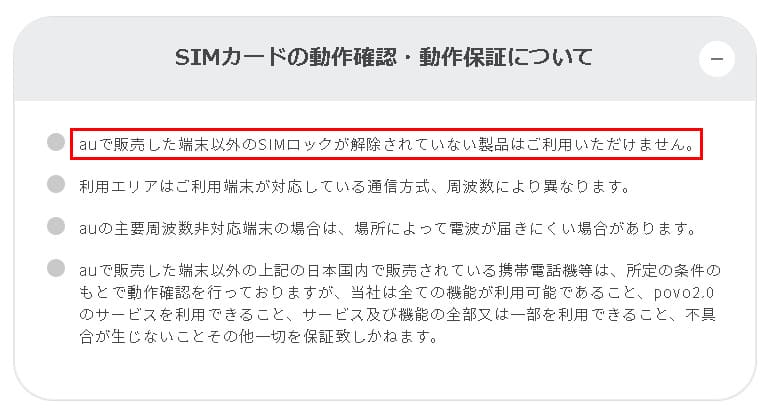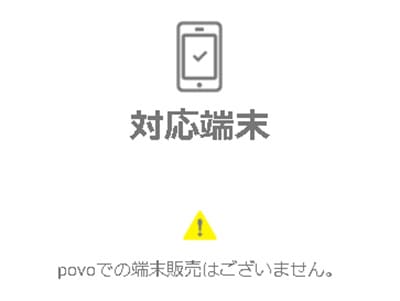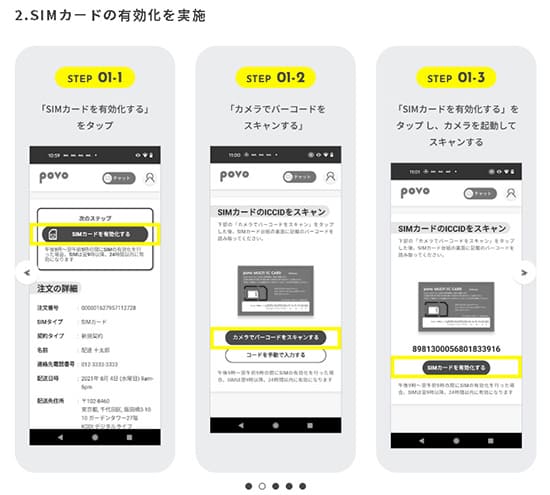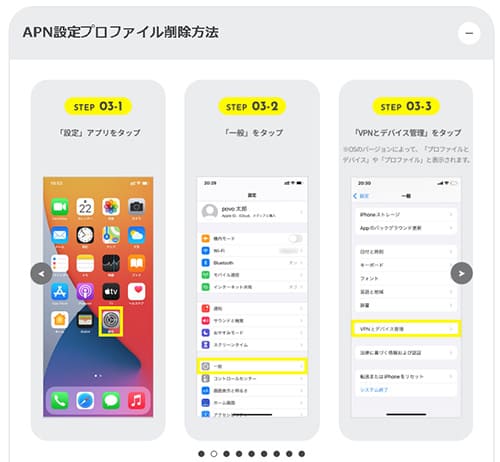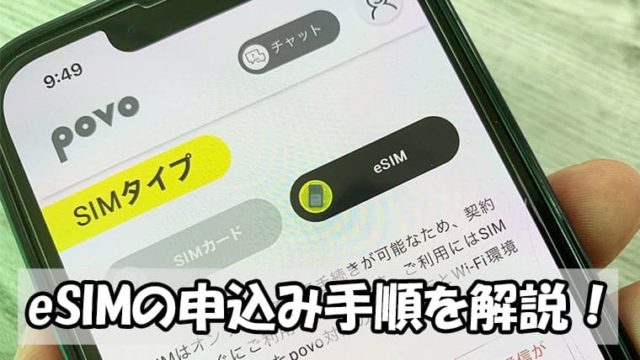この記事ではpovoでiPhone 8を使う手順(他社からの乗り換え手順)を解説しています。
結論から先に言うと、povo2.0ではちゃんとiPhone 8は使えます。
内容は主に、「他社からのMNP乗り換え手順」や「iPhone 8をpovoで使う時の注意点」についてまとめています。
初心者の方でもわかりやすいように解説しているので、検討中の方はぜひ参考にしてください。
povoでiPhone 8を使う手順は5つ
povoでiPhone 8を使う手順はたったの5つで完了しちゃいます。
- キャリア版(ドコモ・ソフトバンク・Y!mobile)は事前にSIMロック解除しておく(au版、SIMフリー版)は不要
- MNP予約番号を取得する(auは不要)
- povo公式サイトから申し込む
- 回線切り替え(MNP転入)を行う
- APNを行う
手順①:ドコモ版、Softbank版のiPhone 8をそのまま使うならSIMロック解除をしておこう
冒頭でも触れていますが、povoではiPhone 8はちゃんと使えます。
ですが、現在ドコモ版、ソフトバンク版で使っているiPhone 8をそのままpovoで使う場合には、先に「SIMロック解除」をしてSIMフリー化しておく必要があります。
僕も今回レビュー用として使ったのは「イオシス」で購入したSIMロック解除済みのソフトバンク版iPhone8です。
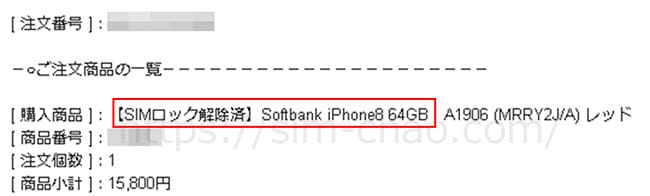
povo2.0の公式サイトでも注意事項として記載されています。
https://povo.jp/product/
※au版のiPhone 8を利用中の方はSIMロック解除不要です。
SIMロック解除自体は5分程度で終わる簡単な作業なので、サクっと済ませておきましょう。
| 各社SIMロック解除手順 | |
| ドコモ | 「My docomo」にログイン>「各種手続き(お手続き)」>「解約・その他」>「SIMロック解除の手続き」>「docomoの2段階認証」をしてログイン>IMIEを入力>SIMロック解除を申し込む>完了 |
| ソフトバンク | 「My SoftBank」にログイン>「メニュー」を選択>「契約・オプション管理」>「オプション」>「SIMロック解除対象機種の手続き」>IMEI番号を入力>「解除手続き」を選択>完了 |
povoに乗り換えるタイミングでiPhone 8に機種変更する人は先に購入しておく
まず大切なことですが、現時点(2023年8月)ではpovoではセット端末を販売していません。
https://povo.jp/product/
なのでpovoへ乗り換えるタイミングでiPhone 8に機種変更したい方は先にiPhone 8を購入しておく必要があります。
また、最近では中古市場も人気があり中古に抵抗がない方であれば綺麗なiPhone 8が割安で購入可能です。
個人的にはよく「イオシス」という中古専門のオンラインショップを使います。
手順②:MNP予約番号を取得する
他社で使っている電話番号をそのままpovoで使う場合には現在利用中の会社で「MNP予約番号」を発行してもらいます。
因みに、auに限りMNP予約番号の取得は不要なので読み飛ばしてください。
各社のMNP予約番号は以下のとおり。
| docomo | ドコモスマホから「151」へ電話をかけ、MNP予約番号発行希望を伝える。「My docomo」からの取得も可能 |
|---|---|
| SoftBank | SoftBankスマホから「*5533」へ電話をかける。一般電話からは「0800-100-5533」 |
| 楽天モバイル | 「my楽天モバイル」にアクセス>画面右上の三本線メニューから「my 楽天モバイル」→「契約プラン」→「各種手続き」→「他社への乗り換え(MNP予約番号取得)」 |
| UQモバイル | 「my UQmobile」にログインした後、「契約確認・変更」のタブを選択>料金プランの「詳細を確認・変更する」をタップ>「MNP予約」をタップ |
| Y!mobile | 「my Y!mobile」にアクセス>MNP予約関連手続きをタップする」→「注意事項確認」→「4桁の暗証番号入力」→「本人確認をする」→「MNP予約番号の発行」→アンケートに答える→「予約番号発行の転出時期を選択」→予約番号取得 |
| LINEモバイル | 「LINEモバイルのマイページ」にログイン>「解約・MNP転出」を選択>「MNP予約番号発行を申し込む」を選択>アンケートに答えて「実行する」で完了 |
発行されるMNP予約番号には15日間の期限がありますが、povoへMNP乗り換えをするにはこの有効期限が13日未満は申込みができません。
なのでMNP予約番号を取得したら即povo2.0へ申し込んじゃいましょう。
手順③:povo2.0へ申し込む
MNP予約番号を取得したらそのままpovo2.0へ申込みましょう。
事前に準備しておくと申込みがよりスムーズです。
- povo2.0の申込みはアプリから行う
- Gmailなどのメールアドレスが必要
- 支払い方法はクレジットカード
- 本人確認はeKYCによる写真撮影(免許証)
- UQ/他社からの乗り換えはMNP予約番号が必要
- auからの変更はau IDが必要になる
- povo2.0の動作確認端末を確認しておく
povo2.0の申し込みはアプリ経由で行います。
申し込み自体とてもシンプルなので、初心者の方でも問題なく申し込めると僕は感じました。
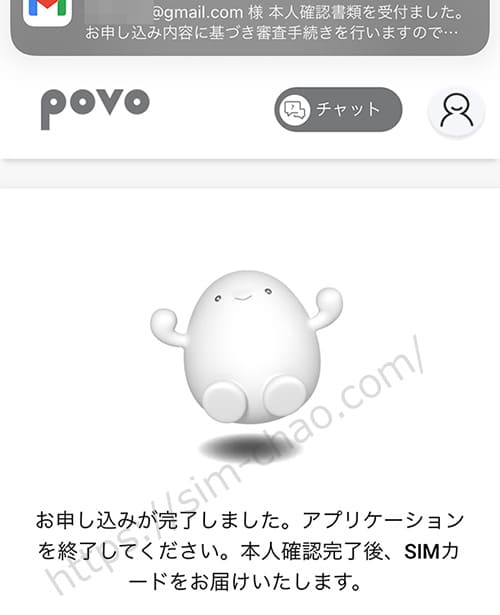
申し込みの流れに関しては別記事で細かくレビューしているので、心配な方はサラっと目を通して頂けると幸いです。

手順④:povoへ回線切替を切り替える
申込みから中2日ほどするとpovoからSIMカードが届きます。

- povo2.0のアプリを開く
- ログインをタップする
- 契約時に登録したメールアドレスを入力する
- メールアドレス宛に6桁の認証コードが届く
- 6桁の認証コードを入力する
- アプリの「SIMカードを有効化する」をタップ
- povo2.0の開通手続き完了
SIMカードの実行手順は2~3分で終わる簡単な作業ですし、povo2.0公式サイトでも解説されているので初心者の方でも安心です。
povoの開通手続きに関しても別途レビューがあるので、合わせて参考にしてください。

手順⑤:iPhone8でpovo2.0のAPNをする
最後にiPhone8でpovo2.0のSIMカードが使えるようにするAPN(ネットワーク通信設定)を行っていきます。
ほとんどの方が「APN」って聞き慣れない言葉かもしれませんが、特に難しいことはありません。
iPhone8 × povo2.0の場合はSIMカードを挿すだけで完了しちゃいます。
※SIMカードのセッティングは電源オンの状態でも可能ですが、トラブル防止の為に僕はいつも電源はオフにしています。
▼iPhone 8側面にあるSIMスロットを取り出します。

▼povo2.0のSIMカードは「マルチSIM」といって必要なサイズに切り取れるタイプになっています。iPhone8は「nanoSIM」を使うので一番小さいサイズでカットしてあげましょう。

▼SIMスロットにpovoのSIMカードをセットしたら、再びSIMスロットを戻して、iPhone 8の電源をオンにします。
これで、設定は完了です。
iPhone8に限らず、iPhoneシリーズはiOS 15以上にアップデートしていればあればpovo2.0のSIMカードを挿すだけで自動でAPNは完了しちゃいます。
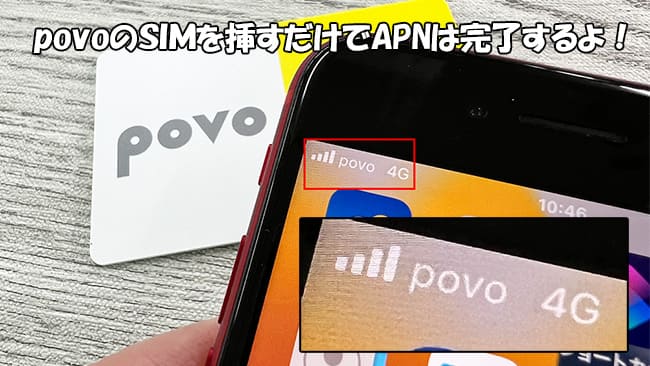
APNが完了するとアンテナ表示も「povo」になります。
以上でiPhone8を使ったpovo2.0への乗り換えは全て完了です!
最後に自分に必要な分のデータトッピングを行えばOKです。

古いプロファイルがインストールしてある場合は削除しよう!
もし、iPhone8を既に他のMVNOのプロファイルがインストールしてる場合は先に削除する必要があります。
このプロファイルが入っている状態だとpovoが使えないので、「設定」→「一般」→「プロファイル」の順に進んで古いプロファイルを削除しましょう。
この辺りはpovo2.0公式サイトにも説明があるので心配は不要です。
https://povo.jp/support/guide/sim/
これでiPhone8でpovo2.0がちゃんと使えるようになります。
iPhone 8の持ち込みの方は写真やアプリは全てそのまま使えるよ
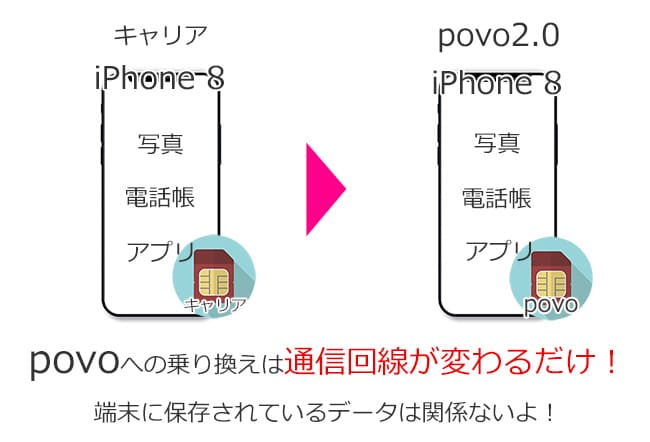
iPhone 8を「持込み」という形でpovoで使う方は特に何もする必要はありません。
利用する回線(プラン)がpovoへ変更になっただけなので、iPhone 8に保存されている写真や動画、アプリなどは今までどおり使えます。
僕はサイト運営をしているので人よりも多く他社への乗り換え作業を行っていますが、既存端末のデータに影響があったということは一度もありませんが、心配な方はiCloudなどを使ったバックアップを利用しましょう。
まとめ:povo(ポヴォ)でiPhone 8を使う手順は簡単
以上がpovoでiPhone 8を使う手順への乗り換え手順となります。
povoでは端末のセット販売がないので必然的に現在利用中のiPhone 8を持ってpovoへMNPするのが基本になります。
お子さんにiPhone8を使わせたい場合は、イオシスなどの中古ショップでの購入などで対応しましょう。
申込み自体はとっても簡単なので、ネットショッピングができる方であれば問題ないレベルなので安心してくださいね。